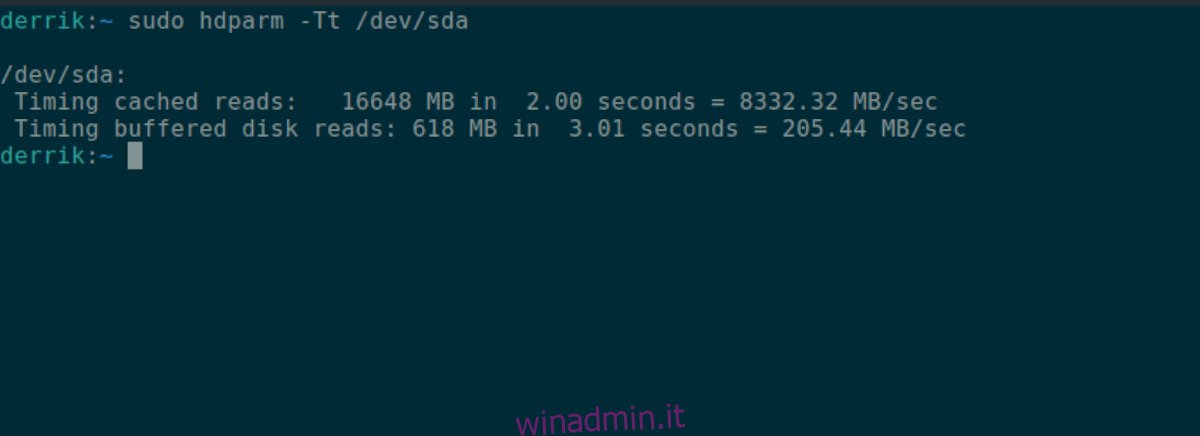Desideri misurare le prestazioni del tuo hard disk su Linux ma non sai come fare? Niente paura! Questa guida ti accompagnerà passo dopo passo nell’analisi della velocità del tuo disco.
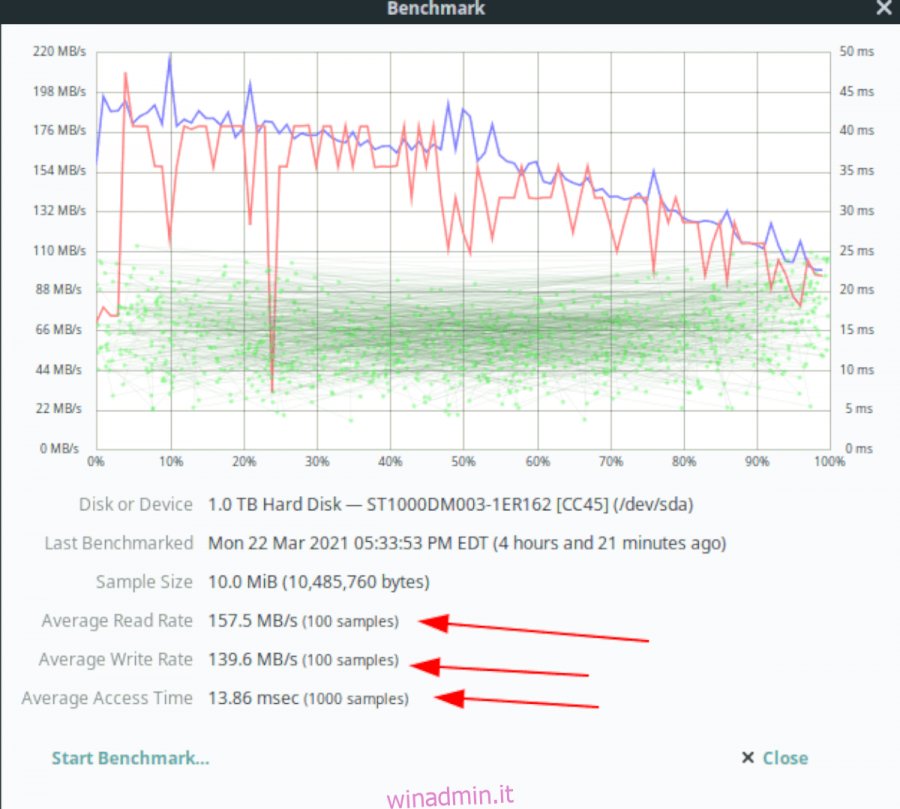
Strumento Dischi di Gnome
Il metodo più efficace per valutare la velocità del tuo disco su Linux è utilizzare l’utility Dischi di Gnome. Questa applicazione, intuitiva e di facile utilizzo, ti permette di confrontare e testare le performance del tuo hard disk.
È importante sottolineare che l’applicazione Dischi di Gnome non è preinstallata su tutte le distribuzioni Linux. Di conseguenza, prima di procedere con il test della velocità del tuo disco, sarà necessario installare l’applicazione.
Per iniziare l’installazione dell’utility Dischi di Gnome sul tuo sistema Linux, apri una finestra di terminale. Puoi farlo premendo la combinazione di tasti Ctrl + Alt + T, oppure cercando “Terminale” nel menu delle applicazioni.
Una volta aperta la finestra del terminale, segui le istruzioni riportate di seguito per installare l’applicazione Dischi di Gnome sul tuo computer Linux.
Ubuntu
Su Ubuntu, puoi installare Dischi di Gnome utilizzando il comando apt install:
sudo apt install gnome-disk-utility
Debian
Gli utenti di Debian Linux possono installare l’applicazione Dischi di Gnome eseguendo il seguente comando apt-get install:
sudo apt-get install gnome-disk-utility
Arch Linux
Su Arch Linux, l’applicazione Dischi di Gnome può essere installata tramite il comando Pacman:
sudo pacman -S gnome-disk-utility
Fedora
Gli utenti di Fedora Linux possono installare l’applicazione Dischi di Gnome tramite il comando dnf install:
sudo dnf install gnome-disk-utility
OpenSUSE
Su OpenSUSE Linux, l’applicazione Dischi di Gnome può essere facilmente installata usando il comando zypper install:
sudo zypper install gnome-disk-utility
Ora che hai installato l’applicazione Dischi di Gnome, avviala cercando “Dischi” nel menu delle applicazioni. Segui le istruzioni dettagliate qui sotto per misurare la velocità del tuo disco su Linux.
Passaggio 1: all’interno dell’applicazione Dischi di Gnome, individua nella barra laterale di sinistra il disco di cui desideri testare la velocità. Clicca con il mouse su di esso per visualizzare i dettagli dell’unità.
Passaggio 2: trova il pulsante del menu nell’applicazione Dischi di Gnome e clicca su di esso per aprirlo. Se non lo trovi, cerca alla sinistra del pulsante di riduzione a icona.
Nel menu di Dischi di Gnome, individua l’opzione “Benchmark del disco” e selezionala con il mouse. Cliccando su “Benchmark del disco”, aprirai lo strumento di test.
Passaggio 3: una volta aperto lo strumento di benchmark, individua il pulsante “Avvia benchmark” e clicca su di esso per iniziare il test. Tieni presente che questa operazione potrebbe richiedere un po’ di tempo, quindi sii paziente.
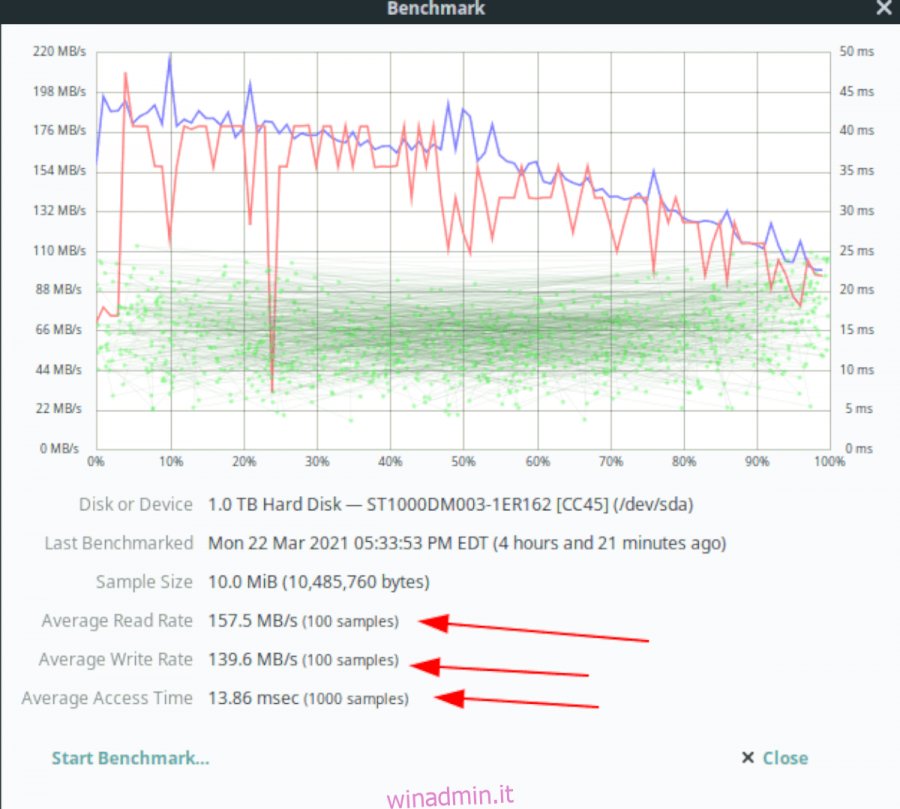
Al termine del test, l’applicazione Dischi di Gnome fornirà un’analisi completa del tuo hard disk. Per controllare la velocità, individua le voci “Velocità di lettura media” e “Velocità di scrittura media”. Questi valori indicano le prestazioni del tuo hard disk.
HDParm
HDParm è un’altra applicazione che puoi utilizzare per valutare la velocità del tuo disco su Linux. Non è intuitiva come Dischi di Gnome e non ha un’interfaccia grafica, ma è ugualmente efficace.
L’applicazione HDParm non è preinstallata di default su tutte le distribuzioni Linux, ma è presente in alcune. Per verificare se HDParm è installato sul tuo computer, esegui il comando `hdparm –help` in una finestra di terminale.
Se HDParm non è installato sul tuo PC Linux, apri una finestra di terminale premendo Ctrl + Alt + T. Una volta aperta, segui le istruzioni di installazione riportate di seguito.
Ubuntu
Puoi installare HDParm su Ubuntu con il comando apt:
sudo apt install hdparm
Debian
Per installare HDParm su Debian, usa il comando apt-get:
sudo apt-get install hdparm
Arch Linux
Su Arch Linux, installa HDParm usando il comando Pacman:
sudo pacman -S hdparm
Fedora
Su Fedora, installa HDParm con il comando dnf:
sudo dnf install hdparm
OpenSUSE
Installa HDParm su OpenSUSE con il comando zypper:
sudo zypper install hdparm
Una volta installato HDParm sul tuo computer, segui le istruzioni dettagliate qui sotto per misurare la velocità del disco.
Passaggio 1: per prima cosa, esegui il comando `lsblk` per visualizzare tutti gli hard disk collegati al sistema.
lsblk
Analizza l’output e individua l’hard disk che desideri testare. In questo esempio, testeremo `/dev/sda`. Per ulteriori informazioni su come individuare le informazioni sul disco rigido tramite il comando `lsblk`, consulta questa guida.
Passaggio 2: esegui il comando `hdparm -Tt` seguito dal percorso dell’hard disk per avviare il test.
sudo hdparm -Tt /dev/sda
Al termine del test, visualizzerai i risultati sullo schermo.